Početna postavka Windows Phone

- 875
- 211
- Stewart Conroy
Što učiniti sa pametnim telefonom nakon kupnje? Naravno, upotrijebite. Ali prije nego što počnete koristiti sve mogućnosti telefona, mora se pripremiti za to, odnosno konfigurirati. Ovisno o operativnom sustavu pametnog telefona, ovaj će se postupak razlikovati. Ovaj će članak govoriti o tome kako konfigurirati Windows Phone za buduću udobnost, koje parametre za instalaciju i što s njim uopće učiniti čim ste ga prvi put pokupili. Ići!
Prvo morate uključiti svoj Windows telefon. Nakon pokretanja, dočekat će vas majstor postavke, u kojem će se prvo predložiti za odabir jezika s opsežnog popisa. Nakon što se odlučite za izbor jezika, uređaj će biti ponovno pokrenut za instaliranje jezičnih postavki koje ste odabrali.

Uopće nije teško konfigurirati mobilni OS od Microsofta, a neće potrajati puno vremena
Sada kada je jezik instaliran, pred vama će se pojaviti prozor "Početak rada", koji opisuje sve korake početne postavke:
- "Veza s mrežom";
- "Odaberite postavke telefona";
- "Konfigurirajte račun Microsoft".
Pritisnite "Next" da biste išli na sljedeći prozor gdje ćete morati prihvatiti uvjete korištenja (na bilo koji drugi način). Nakon toga bit ćete pozvani da odaberete Wi-Fi vezu tako da pametni telefon dobije internetski izlaz. Ovaj korak se može preskočiti, ali bolje je povezati se odmah. Čim unesete lozinku iz svoje mreže, telefon će se povezati, a pokazatelj Wi-Fi signala pojavit će se u gornjem dijelu zaslona pametnih telefona. U sljedećem ćete prozoru vidjeti Wi-Fi postavke. Tamo možete napomenuti da se stavke "automatski povezuju s Wi-Fi-jem ..." i "omogućavajući kontaktima pristup Wi-Fi mrežama" (bolje je ukloniti ovu kontrolnu oznaku). Označite ove funkcije ovisno o vašim preferencijama.
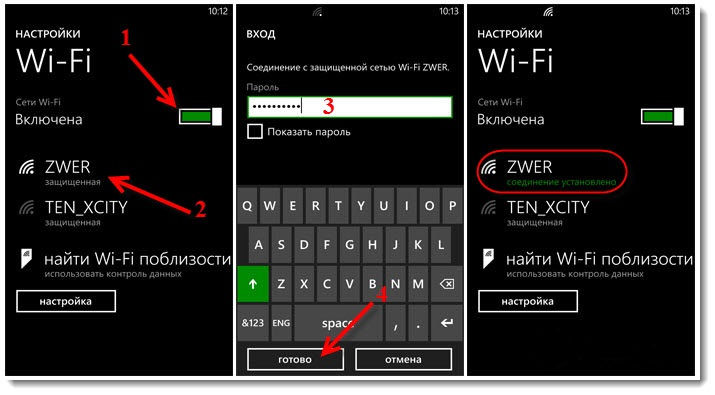
U sljedećem prozoru morate odabrati postavke telefona. Predložene su dvije mogućnosti: odaberite preporučene parametre ili sve konfigurirajte sami. Klikom na "Postavljanje" otvorit ćete prilično opsežan popis osnovnih postavki koje se mogu promijeniti prema vašem nahođenju. Svaki je predmet opisan sasvim jasno i trebat ćete samo označiti željenu liniju s "pticom". Od posebno važnih, vrijedno je prebivati na parametrima ažuriranja sustava i aplikacija. Bolje je ostaviti ih označenim kako ne bi zaboravili pravovremeno ažurirati Windows.
Dalje, morate odabrati regiju i vremensku zonu. Imajte na umu da izbor regije utječe na vrstu trgovine aplikacija i, zapravo, više nije ni na čemu. Stoga je bolje odabrati "USA" kao regiju, jer ćete u ovom slučaju imati mnogo širi izbor aplikacija. Međutim, neki, lokalizirani samo za određenu regiju za prijavu (na primjer, Ukrajina ili Rusija) odsutni će. Odaberite po vlastitom nahođenju. Sljedeći će korak biti izbor remena, datuma i vremena. Kklada "Pošaljite podatke na lokaciju u Microsoft prilikom aktiviranja telefona" može se ukloniti.
Sada prelazimo na važnu postavku - Microsoft ID. Ovo je vaš račun, koji će biti potreban za preuzimanje različitih aplikacija, rad s poštom i pohranu datoteka. Stvaranjem Microsoft Live ID -a dobit ćete poštu, pristup raznim "uslužnim programima" iz Windows -a, uključujući i jedno područje pogona je pohrana u oblaku na kojoj možete zadržati razne podatke i datoteke. Također će pohraniti sigurnosne kopije sustava pametnih telefona, iz kojih će ga biti moguće vratiti u slučaju ozbiljnog kvara u sustavu. Ako ste već imali telefon koji radi Windows Phone, a vi ste išli pod isti račun, tada možete vratiti sve podatke (uključujući kontakte, ako su sinkronizirani s Outlookom) s starog pametnog telefona na novom. Da biste to učinili, morat ćete odabrati uređaj koji vam je potreban s popisa priloženog na račun i unijeti kod koji se može dobiti E -Mail ili u SMS -u.
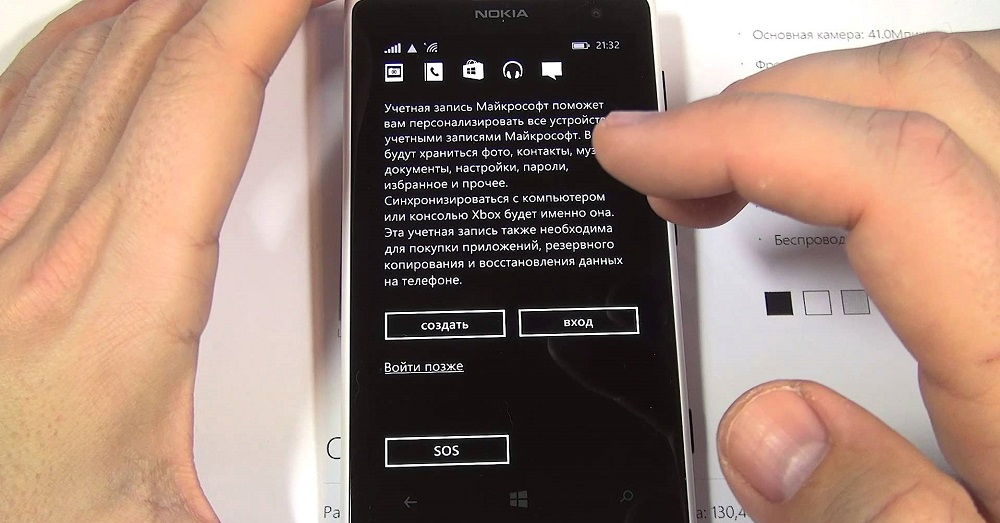
Nakon svih ovih radnji, sustav će vam ponuditi da odaberete pristupnu točku. Ovdje govorimo o mobilnom internetu i MMS -u. Naravno, ovaj će se prozor pojaviti samo ako umetnete SIM karticu u svoj Windows telefon, a vaš tarifni plan uključuje prisutnost mobilnog interneta.
Na kraju, otvara se radna površina (početni zaslon) i možete početi koristiti pametni telefon.
Tada možete promijeniti postavke trgovine, sučelja i veze. U postavkama trgovine predlaže se da se omogući ili isključuje automatsko ažuriranje aplikacija i primanje ažuriranja samo Wi-Fi mrežom (u slučaju prekida, ažuriranja će se preuzeti putem mobilnog interneta). U izborniku Postavke možete odabrati boju pozadine (bijele ili crne) i boju "pločica" od kojih se sastoji od radne površine, tamo su instalirane i radne površine i zaključani zaslon.
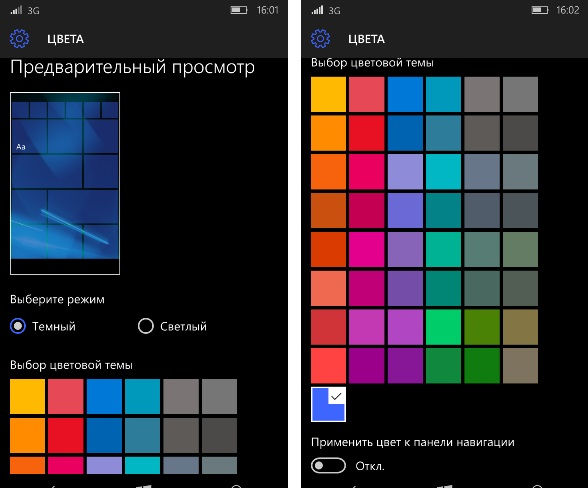
Važna točka za one korisnike koji koriste memorijske kartice (Micro SD): U izborniku Postavke, u stavci "Kontrola memorije", možete vidjeti sve informacije o okupiranom prostoru na samom uređaju i na memorijskoj mapi. Ispod postoji prilika za odabir mjesta gdje će se pohraniti fotografije, glazba, videozapisi i nove aplikacije - na SD kartici ili u memoriji telefona.
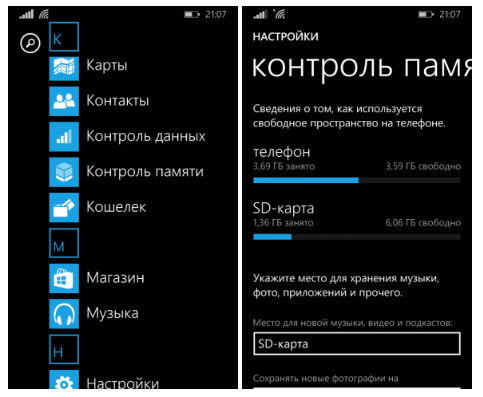
Ovo završava postupak početnog podešavanja pametnog telefona koji pokreće Windows Phone. Sada ćete imati pristup svim mogućnostima i funkcijama vašeg telefona, a korištenje pametnog telefona bit će što ugodnije. Ostavite svoje mišljenje o ovom članku u komentarima i napišite ono što mislite o mobilnim uređajima na Windows.
- « Indeks performansi Windows - kako ga saznati i povećati na računalu
- Tipkovnice na postavkama prijenosnih računala, tipkovnice, načina prebacivanja i ostalih savjeta »

